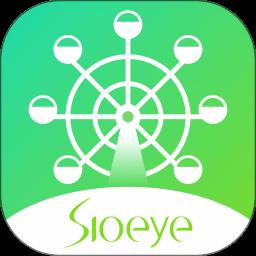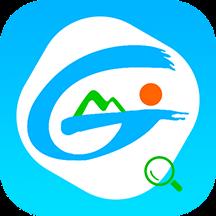- 冒险村物语
- 英雄无敌3塔防
- 驾考家园手游
win11系统鼠标动不了怎么办
2024-03-22
win11系统鼠标动不了怎么办?最近有用户在使用电脑的时候,遇到了鼠标移动缓慢甚至动不了,导致很多操作都无法进行,如果是装有电池的鼠标,建议先查看是否有电,是无线鼠标的话,下面小编将来分享两种解决办法,有需要的小伙伴快来看看吧。
方法一
1、按下“alt+shift+num”快捷键。

2、在弹出的提示窗中点击“是”即可。

方法二
1、按下快捷键“alt+shift+num”,在弹出的提示窗中使用方向键选择其中的蓝色字体,回车进入。

2、进入新界面后,使用“tab”键将光标移动到“确定”,按下回车。

3、这样,我们就可以使用键盘来替代鼠标了进行操作了。

4、然后右击任务栏中的开始,选择“设备管理器”打开。

5、在新界面中,将“鼠标和其他指针设备”选项展开,选择其中的鼠标设备,选择“更新驱动程序”,最后根据相关提示进行更新即可。

人气推荐
知识阅读
精彩推荐
- 游戏
- 软件
-

矢量跑酷2最新版下载v1.2.1 安卓版
其它手游 119.39MB
下载 -

休闲解压合集下载v1.0.0 安卓版
其它手游 33.41MB
下载 -

指尖游戏大师最新版下载v4.0.0 安卓版
其它手游 74.77MB
下载 -

飞天萌猫下载v3.0.3 安卓版
其它手游 36.87MB
下载 -

火柴人越狱大逃脱下载v1.1 安卓版
其它手游 79.34MB
下载 -

末日战场生死局下载v1.0 安卓版
其它手游 40.44MB
下载 -

安静书女孩世界下载v1.0 安卓版
其它手游 106.85MB
下载 -

消个寿司下载v1.00 免费版
其它手游 95.98MB
下载
-
趣味找猫猫下载v1.1.2 安卓版
下载
-
方块男孩大战恶霸最新版下载v1.0.18 安卓版
下载
-
根本难不倒我下载v1.0.1 最新版
下载
-
智力卧龙凤雏下载v1.0 最新版
下载
-
健身房终结者下载v1.0.2 安卓版
下载
-
装扮小萝莉下载v1.0.4 最新版
下载
-
方块逃离最新版下载v1.0.3 安卓版
下载
-
猫猫幻草下载v1.0.0 最新版
下载